Extrahovat zvuk z MP4 - Jak převést MP4 na zvukové soubory bez ztráty kvality
Pokud jste spokojeni se zvukem pozadí filmu MP4, co byste měli dělat, pokud potřebujete extrahovat zvukové soubory z MP4? Navíc, jak převést MP4 na zvukové soubory v původní kvalitě zvuku? Jako často používaný formát videa obsahuje MP4 video, zvukové soubory, obrázky i titulky. Chcete-li extrahovat požadované zvukové pozadí MP4, můžete se dozvědět více o 3 nejlepších metodách z článku.
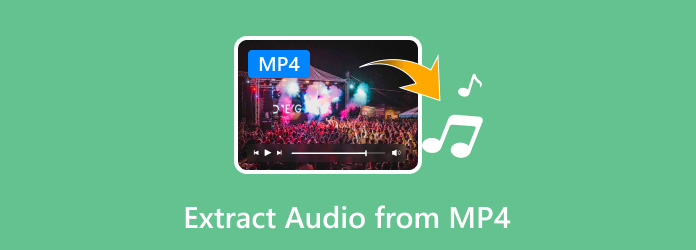
Část 1: Konečná metoda extrakce zvuku z MP4
Ať už potřebujete převést MP4 na MP3, WAV, FLAC a další formát zvukových souborů, nebo dokonce extrahovat zvuk z MP4 v původní kvalitě, Tipard Video Converter Ultimate je univerzální převaděč videa, který podporuje více než 500 formátů souborů, poskytuje více funkcí pro úpravu videa a dokonce převádí video na zvuk v nejlepší kvalitě s akcelerací GPU.
- 1. Zkopírujte zvukové soubory z MP4 do MP3, FLAC, WAV, WMA a dalších formátů.
- 2. Dávkový proces k převodu více videí MP4 na zvukové soubory pomocí kliknutí.
- 3. Nabídněte rozsáhlé nástroje pro úpravy videa, například sloučení a komprimovat videa MP4.
- 4. Zrychlení GPU pro převod videí MP4 na zvukové soubory rychlostí 60krát rychlejší.
Jak extrahovat zvuk z MP4 v původní kvalitě
Ujistěte se, že jste již v počítači nainstalovali převaděč MP4 na zvuk. Spusťte jej a klikněte na ikonu Přidat soubory tlačítko na horním panelu nabídek pro import souborů MP4. Samozřejmě můžete také přetáhnout videa přímo do programu.

Kliknutím na ikonu formátu v požadovaném souboru MP4 otevřete dialogové okno profilu. Přejít na Audio na kartě a vyberte svůj oblíbený zvukový formát, například MP3, M4A nebo jiné požadované zvukové formáty. Poté můžete vyladit nastavení zvuku pro výstupní formát.

Pokud chcete pouze extrahovat požadovanou část ze souboru MP4, klikněte na Snížit ikona vedle miniatury videa. Zobrazte náhled souboru a nastavte počáteční a koncový bod, abyste odstranili nežádoucí části a podle toho extrahovali zvuk z MP4.

Přejděte do dolní oblasti a kliknutím na ikonu složky vyberte konkrétní složku pro uložení výstupu. Poté můžete kliknout na Převést vše tlačítko pro spuštění kopírování zvuku z MP4. S pokročilým algoritmem zůstane nejlepší kvalitou výstupního zvukového formátu.

Část 2: Jak převést video MP4 na zvuk MP3 online
MP3 je jedním z nejpopulárnějších zvukových formátů. Stačí jen vyhledat online převaděč MP4 na MP3 a extrahovat zvuk z MP4. FileConverto je univerzální řešení pro převod různých souborů, včetně videí, zvukových souborů, obrázků a dokonce i souborů PDF.
Získejte přístup k online převaděči MP4 na zvuk v libovolném prohlížeči. Vyber Převodník MP4 do MP3 možnost odpovídajícím způsobem extrahovat zvukové soubory z nahraného souboru MP4.
Klepněte na tlačítko Procházet tlačítko pro nahrání souboru MP4, který chcete převést z pevného disku. Dokáže zpracovat pouze video soubor do 500 MB. Pokud je soubor větší než 500 MB, musíte jej rozdělit.
Kliknutím na tlačítko Odeslat spustíte kopírování zvuku ze souboru MP4. Po dokončení převodu se vám zobrazí stránka Dokončeno ke stažení souboru MP3 přes Stáhnout soubor odkaz.
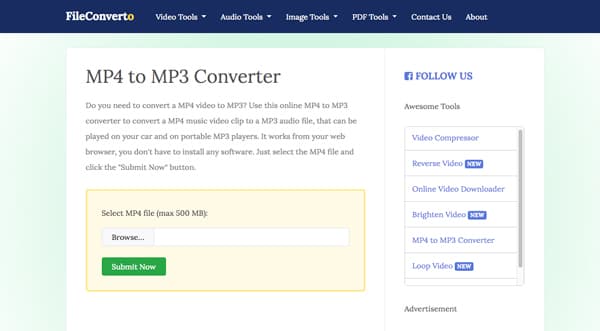
Poznámka: U souborů MP3 neexistuje žádná možnost přizpůsobení ani nástroj pro úpravy. Navíc je schopen zpracovat pouze jeden soubor MP4 za čas. V online převaděči MP4 na MP4 nelze sloučit několik souborů MP3 do jednoho.
Část 3: Jak kopírovat a upravovat zvuk z MP4 přes Audacity
smělost je zvukové řešení s otevřeným zdrojovým kódem, které můžete bezplatně převádět a upravovat zvukové soubory. Má schopnost extrahovat zvuk také ze souborů MP4. Kromě toho můžete získat bohaté funkce pro úpravy zvuku. Ale pro začátečníky to může být příliš komplikované.
Po instalaci programu do počítače spusťte bezplatný převaděč videa MP4 na zvuk. Klikněte na ikonu Soubor menu a zvolte Otevřená možnost aktivovat dialogové okno otevřeného souboru pro načtení souboru MP4.
Poté budou zvukové informace extrahovány ze souboru MP4 a zobrazeny na stopě. Nyní klikněte na Soubor menu a zvolte Vývoz nebo možnost Exportovat zvuk volba.
V rozbalovacím dialogovém okně rozbalte Uložit jako zadejte rozevírací seznam a vyberte soubory MP3 nebo jiný související soubor. Přejděte do cílového adresáře a klikněte na ikonu Uložit Tlačítko na převést MP4 na MP3.
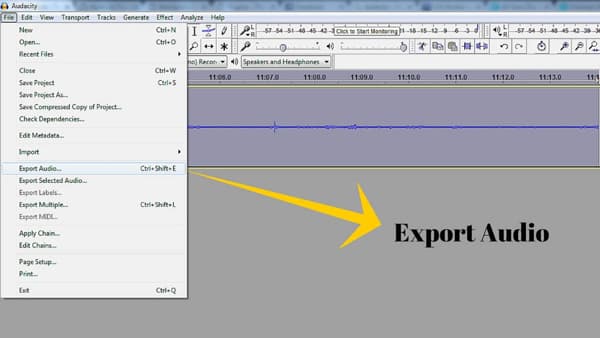
Poznámka: Pokud se zobrazí chybová zpráva, že váš soubor je video soubor, který Audacity nemůže otevřít, musíte si stáhnout AuditFFpeg pro Audacity, abyste místo toho mohli převést požadované soubory.
Část 4: Časté dotazy týkající se převodu MP4 na zvukové soubory
Existuje způsob převodu adresy MP4 na MP3?
Existuje několik webových aplikací, které mají schopnost převádět video na zvukové soubory a další. Tyto online převodníky MP4 na audio jsou schopny převést adresu URL MP4 na MP3 offline. Musíte však mít na paměti, že jsou dostupné pouze pro nesoukromá online videa.
Mohu extrahovat zvuk z poškozeného MP4?
Výsledek závisí na stavu vašich souborů MP4. Pokud je poškozen také zvuk v souboru, je těžké získat úplnou vlnu. Můžete také vyzkoušet profesionální software, například Tipard Video Converter Ultimate. Využívá pokročilou technologii k opravě zvuku z poškozeného souboru MP4.
Jaký by měl být nejlepší způsob extrakce zvuku z MP4 přes FFMPEG?
FFMPEG je sada příkazového řádku pro převod formátů multimediálních souborů. Chcete-li extrahovat zvuk z MP4 bez opětovného kódování, spusťte ffmpeg -i input-video.mp4 -vn -acodec copy output-audio.mp3. Nahraďte název souboru MP4 vstupním videem a zvukový název výstupním zvukem.
Proč investovat do čističky vzduchu?
Můžete se dozvědět více o nejlepších metodách, jak na to extrahovat zvuk ze souborů MP4 z článku. Pokud chcete jen poslouchat hudbu na pozadí, hudební videa MP4 lze přehrávat pouze na obrazovce. Pokud jde o výsledek, musíte převést MP4 na zvukové soubory. Tipard Video Converter Ultimate je nejlepší volbou, pokud vám záleží na kvalitě výstupu. Je to nejen snadné, ale také schopné extrahovat zvukové soubory v původní kvalitě. Pokud máte jakýkoli dotaz týkající se daného tématu, můžete v článku sdílet komentář.







